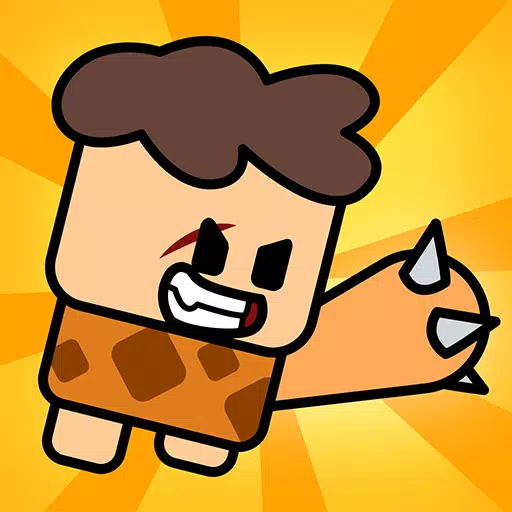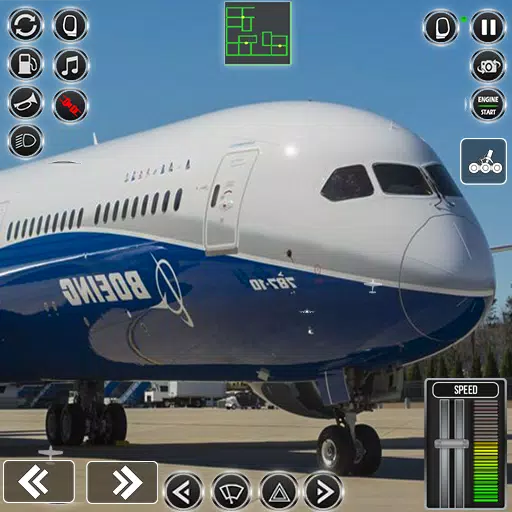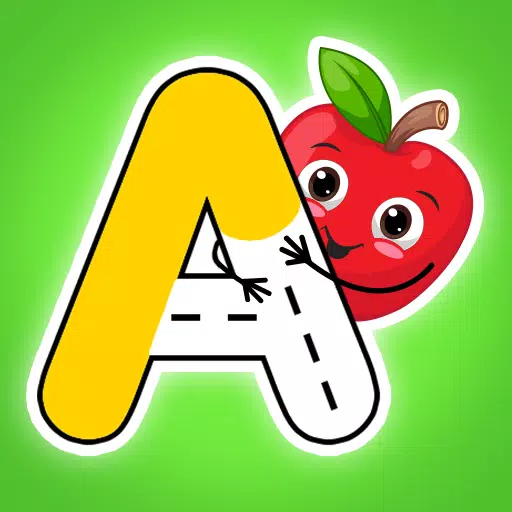Bekannte beste PC -Einstellungen für maxe FPS
* Bewertet* fällt als grafisches Meisterwerk aus und bietet eine tief eintauchende Welt, die die Spieler mit ihren atemberaubenden Bildern fesselt. Die Schönheit des Spiels zu schätzen, ohne die Leistung zu beeinträchtigen, ist die Optimierung Ihrer PC -Einstellungen von entscheidender Bedeutung. Im Folgenden befassen wir uns mit den besten Einstellungen für * bekannter * auf dem PC, um sicherzustellen, dass Sie die perfekte Balance zwischen atemberaubenden Grafiken und reibungslosen Bildraten finden.
Empfohlene Videos
** Verwandte: Anfängerleitfaden zu*bekannter ***Verständnis der Systemanforderungen von Avowed
Bevor Sie in die Einstellungen eintauchen, ist es entscheidend zu überprüfen, ob Ihr PC die Systemanforderungen von *bewertet wird.Mindestspezifikationen:
- Betriebssystem: Windows 10/11
- Prozessor: Amd Ryzen 5 2600 oder Intel i5-8400
- Speicher: 16 GB RAM
- Grafik: AMD RX 5700, NVIDIA GTX 1070 oder Intel Arc A580
- DirectX: Version 12
- Speicher: 75 GB verfügbarer Platz
Empfohlene Spezifikationen:
- Betriebssystem: Windows 10/11
- Prozessor: AMD Ryzen 5 5600x oder Intel i7-10700k
- Speicher: 16 GB RAM
- Grafik: AMD RX 6800 XT oder NVIDIA RTX 3080
- DirectX: Version 12
- Speicher: 75 GB verfügbarer Platz
Sicherzustellen, dass Ihr System diese Spezifikationen erfüllt, ist der erste Schritt in Richtung optimaler Leistung. Wenn Ihr PC zwischen den minimalen und empfohlenen Anforderungen fällt, können Sie das Spiel bei einem anständigen FPS trotzdem genießen. Für höhere Auflösungen und hohe Aktualisierungsrate -Bildschirme ist jedoch ein leistungsstärkeres System erforderlich.
Lassen Sie das Spiel bei Ihrem ersten Lauf Shader ohne Unterbrechungen für das beste Spielerlebnis generieren.
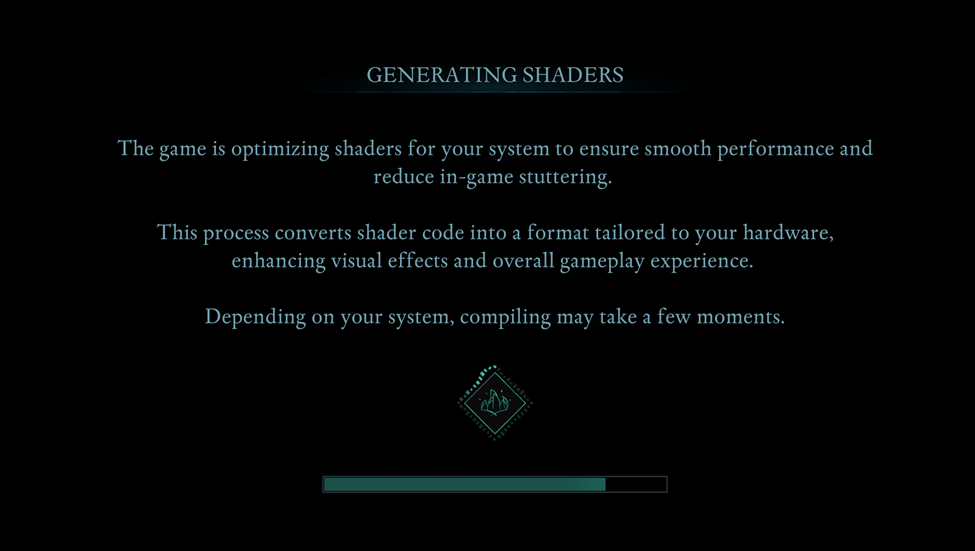
Optimierung der grundlegenden Grafikeinstellungen
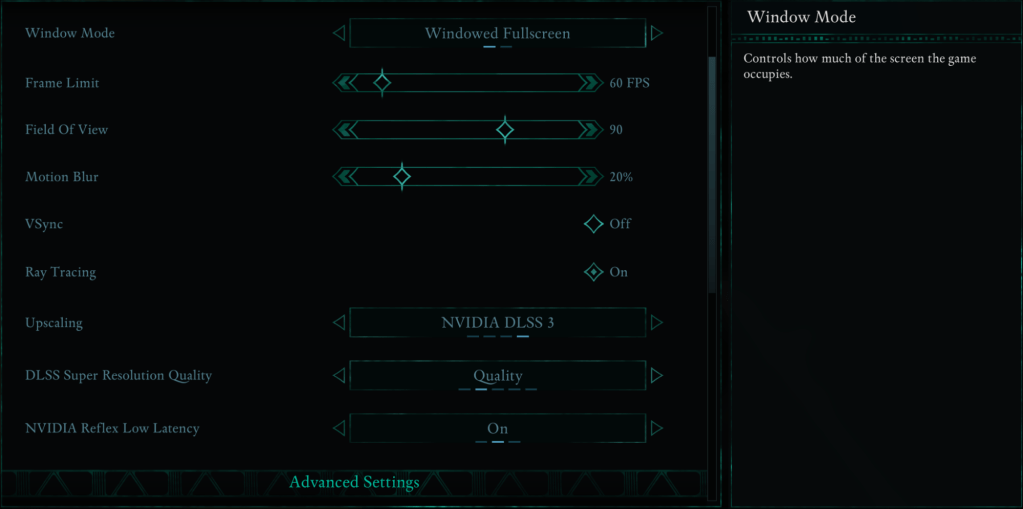
Das Anpassen der grundlegenden Grafikeinstellungen kann Ihr Spielerlebnis erheblich verbessern.
- Auflösung: Stellen Sie dies auf die native Auflösung Ihres Monitors für die schärfsten Bilder ein.
- Fenstermodus: Entscheiden Sie sich für "Fenster -Vollbildmodus", um einfach zwischen Anwendungen zu wechseln, ohne das Spiel zu minimieren. Wenn Sie die niedrigste Eingabedlag anstreben, ist "Fullscreen Exclusive" eine großartige Alternative.
- Rahmengrenze: Stabilisieren Sie die Leistung, indem Sie eine Frame -Grenze festlegen. Wenn Ihr System mit hohem FPS zu kämpfen hat, kann es die Schwankungen reduzieren, es mit der Aktualisierungsrate Ihres Monitors oder bei 60 FPS zu verringern.
- VSYNC: Deaktivieren von VSYNC kann die Eingangsverzögerung reduzieren. Wenn Sie jedoch den Bildschirm riss, sollten Sie ihn einschalten.
- Sichtfeld: Eine Einstellung von rund 90 Grad bietet eine ausgewogene Ansicht, ohne das Bild zu verzerren.
- Bewegung Unschärfe: Schalten Sie die Bewegung Unschärfe für ein klareres Bild aus, insbesondere bei schnellen Bewegungen.
Erweiterte Grafikeinstellungen: Grafikeinstellungen Aufschlüsselung
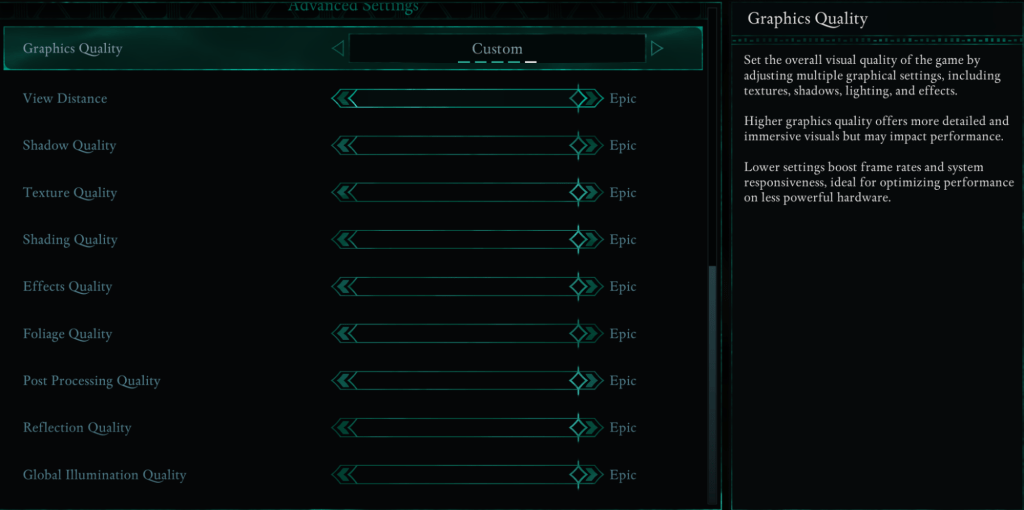
Grafikeinstellungen wirken sich direkt auf das Detail und die Glätte der Spielwelt aus. Durch die Senkung bestimmter Einstellungen können FPS ohne wesentlich gefährdete visuelle Qualität fördern.
| ** Distanz anzeigen ** | Steuert, wie weit Objekte rendern. Höhere Einstellungen verbessern entfernte Details, aber niedrigere FPS. |
| ** Schattenqualität ** | Ein großer FPS -Killer. Die Senkung dieser erheblichen Verbesserung verbessert die Leistung. |
| ** Texturqualität ** | Bestimmt, wie detaillierte Oberflächen erscheinen. Höhere Einstellungen erfordern mehr VRAM. |
| ** Schattierungsqualität ** | Beeinflusst die Beleuchtungstiefe. Senkung des Realismus reduziert aber die Leistung. |
| ** Effektqualität ** | Steuert visuelle Effekte wie Feuer und Magie. Höhere Einstellungen sehen besser aus, erfordern jedoch mehr GPU -Strom. |
| ** Laubqualität ** | Bestimmt, wie dichter Gras und Bäume sind. Absenke es verbessert FPS. |
| ** Post -Verarbeitungsqualität ** | Verbessert die Grafik mit Effekten wie Blüte und Unschärfe. Die Reduzierung der Leistung spart Leistung. |
| ** Reflexionsqualität ** | Wirkt sich auf Wasser- und Oberflächenreflexionen aus. Eine hohe Einstellung sieht toll aus, aber Tanks FPS. |
| ** Globale Beleuchtungsqualität ** | Kontrolliert realistische Beleuchtung. Hohe Einstellungen verbessern die Atmosphäre, aber die Kostenleistung. |
Lassen Sie uns nun die besten Einstellungen für verschiedene PC -Builds erkunden.
Beste Einstellungen für Mindestanforderungen PCs
Für diejenigen, die auf einem PC mit niedrigerem Ende ausgeführt werden, ist die Optimierung der Einstellungen von entscheidender Bedeutung, um 60 fps zu erreichen und gleichzeitig anständige Bilder beizubehalten.
Empfohlene Einstellungen für Low-End-PCs
Wenn Ihr PC die Mindestanforderungen erfüllt ( GTX 1070/RX 5700, Ryzen 5 2600/I5-8400, 16 GB RAM ), sind die Einstellungen zu optimieren:
- Grafikqualität : benutzerdefiniert (ausgeglichen zwischen niedrig und medium).
- Distanz anzeigen : Medium
- Schattenqualität : niedrig
- Texturqualität : Medium
- Schattierungsqualität : niedrig
- Effektqualität : Medium
- Laubqualität : niedrig
- Qualität nach der Verarbeitung : niedrig
- Reflexionsqualität : niedrig
- Globale Beleuchtungsqualität : niedrig
Mit diesen Einstellungen sollte bekannt waren , dass mit 50 bis 60 fps auf PCs unteren End-visuellen Visualverluste ausgeführt werden sollte.
Verwandte: So schalten Untertitel in bekennender Ausschalten aus
Beste Einstellungen für empfohlene Anforderungen PCs
Wenn Ihr PC die empfohlenen Anforderungen erfüllt ( RTX 3080/RX 6800 XT, Ryzen 5 5600x/i7-10700K, 16 GB RAM ), können Sie Einstellungen für eine überlegene Mischung aus Leistung und Visuals erhöhen.
Empfohlene Einstellungen für PCs mit mittlerer Reichweite
- Grafikqualität : benutzerdefinierte (Mix aus hoch und episch).
- Ansichtsentfernung : hoch
- Schattenqualität : Medium
- Texturqualität : hoch
- Schattierungsqualität : hoch
- Effektqualität : hoch
- Laubqualität : hoch
- Qualität nach der Verarbeitung : hoch
- Reflexionsqualität : Medium
- Globale Beleuchtungsqualität : hoch
Für High-End-PCs sollten Sie jede Einstellung auf "episch" anregen, um mit maximalem FPS in voller Ruhm zu berechtigt . Wenn Sie Ihre Erfahrung weiter verbessern möchten, erkunden Sie die am besten bekennenden Mods.
Für die PC- und Xbox -Serie X | s ist jetzt ausgestattet .
Neueste Artikel












](https://images.dyk8.com/uploads/18/17380116246797f3e8a8a39.jpg)